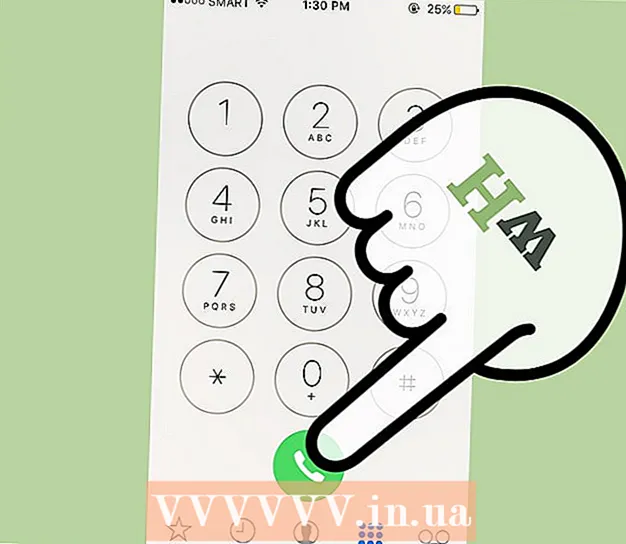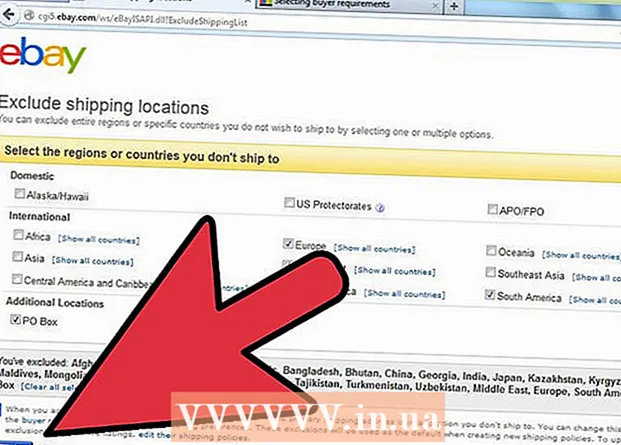![सभी होम थेटर के रिमोट। मोबाइल से कंट्रोल करे रिमोट How to Make Your Mobile Universal Remote [Hindi]](https://i.ytimg.com/vi/csKFUpIU_iw/hqdefault.jpg)
सामग्री
- पाऊल टाकण्यासाठी
- पद्धत 3 पैकी 1: सेट करणे प्रारंभ करा
- पद्धत 3 पैकी 2: एक वैध टीव्ही कोड प्रविष्ट करा
- 3 पैकी 3 पद्धत: आपले रिमोट वापरणे
- टिपा
फिलिप्स युनिव्हर्सल रिमोट्स ही सुलभ उपकरणे आहेत जी आपल्याला जवळजवळ कोणताही टीव्ही, डीव्हीडी प्लेयर, ब्ल्यू-रे प्लेयर किंवा सेट-टॉप बॉक्स नियंत्रित करण्यास परवानगी देतात. प्रति मॉडेल सेटिंग भिन्न असते, परंतु सार नेहमी सारखीच असते. आपण लाईट लुकलुक होईपर्यंत आपल्या डिव्हाइसवरील बटण दाबून धरून ठेवा, आपल्या डिव्हाइसच्या ब्रँडसाठी कोड प्रविष्ट करा आणि शेवटी ते कार्य करतात की नाही हे पाहण्यासाठी बटणे वापरून पहा. सर्वात सामान्य चूक म्हणजे ब्रँडशी संबंधित असलेला कोड वापरणे परंतु भिन्न मॉडेलसाठी आहे. परंतु आपण चुकीचा कोड वापरत असल्यास काळजी करू नका; आपण त्याच ब्रँडच्या दुसर्या कोडसह पुन्हा प्रयत्न करू शकता.
पाऊल टाकण्यासाठी
पद्धत 3 पैकी 1: सेट करणे प्रारंभ करा
 आपले डिव्हाइस दूरस्थ आपल्या डिव्हाइसवर कार्य करत आहे का ते तपासा. फिलिप्स युनिव्हर्सल रिमोट कंट्रोल बहुतेक टीव्ही, डीव्हीडी प्लेयर, ब्ल्यू-रे प्लेयर आणि सेट टॉप बॉक्ससह पेअर केले जाऊ शकते. बाजारावरील बर्याच ब्रँड चांगले काम करतील, परंतु असे ब्रांड आहेत की रिमोट कंट्रोल कार्य करत नाही. आपले डिव्हाइस मॅन्युअल वाचा किंवा आपल्या डिव्हाइससह रिमोट कार्य करते की नाही हे शोधण्यासाठी ऑनलाइन शोधा.
आपले डिव्हाइस दूरस्थ आपल्या डिव्हाइसवर कार्य करत आहे का ते तपासा. फिलिप्स युनिव्हर्सल रिमोट कंट्रोल बहुतेक टीव्ही, डीव्हीडी प्लेयर, ब्ल्यू-रे प्लेयर आणि सेट टॉप बॉक्ससह पेअर केले जाऊ शकते. बाजारावरील बर्याच ब्रँड चांगले काम करतील, परंतु असे ब्रांड आहेत की रिमोट कंट्रोल कार्य करत नाही. आपले डिव्हाइस मॅन्युअल वाचा किंवा आपल्या डिव्हाइससह रिमोट कार्य करते की नाही हे शोधण्यासाठी ऑनलाइन शोधा. - युनिव्हर्सल रीमोट्स सहसा एकावेळी तीन उपकरणांसह जोडली जाऊ शकतात. आपण वापरू इच्छित तीनपेक्षा जास्त डिव्हाइस आपल्याकडे असल्यास, दोन रिमोट कंट्रोल खरेदी करणे शहाणपणाचे आहे.
- रिमोटसाठी मॅन्युअलमध्ये अशा ब्रांड्सची सूची आहे जी सुसंगत आहेत, तसेच बर्याच कोड आहेत. आपल्याला सामान्यत: मॅन्युअलच्या मागील बाजूस ही सूची आढळेल.
 आपण जोडू इच्छित डिव्हाइस चालू करा. मग तो टीव्ही, डीव्हीडी प्लेयर किंवा इतर डिव्हाइस असेल; हे मुख्यशी कनेक्ट करा आणि ते चालू करा. कृपया डिव्हाइस पूर्णपणे चालू असतानाच प्रतीक्षा करा. सेटिंग दरम्यान डिव्हाइस चालू असणे आवश्यक आहे.
आपण जोडू इच्छित डिव्हाइस चालू करा. मग तो टीव्ही, डीव्हीडी प्लेयर किंवा इतर डिव्हाइस असेल; हे मुख्यशी कनेक्ट करा आणि ते चालू करा. कृपया डिव्हाइस पूर्णपणे चालू असतानाच प्रतीक्षा करा. सेटिंग दरम्यान डिव्हाइस चालू असणे आवश्यक आहे. - आपण सेट करणे प्रारंभ करण्यापूर्वी आपल्या रिमोटमध्ये बॅटरी असल्याची खात्री करा. हे सहसा मानक म्हणून समाविष्ट केले जात नाही, परंतु एए बैटरी शोधणे इतके अवघड नाही.
 आपल्याकडे जुने रिमोट कंट्रोल असल्यास, "सेटअप" बटण दाबा आणि धरून ठेवा. आपले रिमोट पहा आणि वरच्या डाव्या बाजूला सेटअप बटण पहा. आपल्याला ते दिसत नसल्यास, हे चरण वगळा. आपण सेटअप बटण पहात असल्यास आपल्याकडे रिमोटची जुनी आवृत्ती आहे. आपल्या डिव्हाइसवर ते दर्शवा आणि सेटअप बटण दाबा. आता पाच सेकंद बटण दाबून ठेवा. रीमोटच्या शीर्षस्थानी लाल एलईडी प्रकाशित झाल्यावर बटण सोडा.
आपल्याकडे जुने रिमोट कंट्रोल असल्यास, "सेटअप" बटण दाबा आणि धरून ठेवा. आपले रिमोट पहा आणि वरच्या डाव्या बाजूला सेटअप बटण पहा. आपल्याला ते दिसत नसल्यास, हे चरण वगळा. आपण सेटअप बटण पहात असल्यास आपल्याकडे रिमोटची जुनी आवृत्ती आहे. आपल्या डिव्हाइसवर ते दर्शवा आणि सेटअप बटण दाबा. आता पाच सेकंद बटण दाबून ठेवा. रीमोटच्या शीर्षस्थानी लाल एलईडी प्रकाशित झाल्यावर बटण सोडा. - एलईडी लाइट निळा देखील असू शकतो, परंतु बहुतेक जुन्या रिमोटमध्ये लाल दिवा असतो.
 निळा किंवा लाल एलईडी लाइट चालू होईपर्यंत 5 सेकंद आपल्या डिव्हाइसवर बटण दाबा आणि धरून ठेवा. रिमोट कंट्रोलच्या शीर्षस्थानी बटणाची एक पंक्ती असते, ज्यात आपण आपले रिमोट कंट्रोल कनेक्ट करू शकता अशा विविध डिव्हाइससह. सामान्य पर्याय टीव्ही, डीव्हीडी आणि डीव्हीआर आहेत. आपण सेट करत असलेल्या डिव्हाइसशी संबंधित बटण दाबा आणि धरून ठेवा. रिमोटच्या शीर्षस्थानी एलईडी लाइट प्रदीप्त होते तेव्हा बटण सोडा.
निळा किंवा लाल एलईडी लाइट चालू होईपर्यंत 5 सेकंद आपल्या डिव्हाइसवर बटण दाबा आणि धरून ठेवा. रिमोट कंट्रोलच्या शीर्षस्थानी बटणाची एक पंक्ती असते, ज्यात आपण आपले रिमोट कंट्रोल कनेक्ट करू शकता अशा विविध डिव्हाइससह. सामान्य पर्याय टीव्ही, डीव्हीडी आणि डीव्हीआर आहेत. आपण सेट करत असलेल्या डिव्हाइसशी संबंधित बटण दाबा आणि धरून ठेवा. रिमोटच्या शीर्षस्थानी एलईडी लाइट प्रदीप्त होते तेव्हा बटण सोडा. - आपल्याकडे जुने रिमोट असल्यास, आपण डिव्हाइस बटण दाबून धरून ठेवताना आपल्याला प्रकाशाची प्रतीक्षा करण्याची गरज नाही. ते लुकलुकू शकते, परंतु ते कदाचित पडू शकत नाही. फक्त पाच सेकंद बटण दाबा आणि धरून ठेवा, नंतर सेटअपसह पुढे जा.
टीपः बर्याच डिव्हाइस बटणे स्वत: ची स्पष्टीकरणात्मक असतात. टीव्ही आणि डीव्हीडी टीव्ही आणि डीव्हीडी प्लेयरचे आहेत. व्हीसीआर म्हणजे व्हिडिओ कॅसेट रेकॉर्डर. एसटीबी म्हणजे सेट टॉप बॉक्स; हे बटण नवीन टेलिव्हिजन डिकोडर्स आणि व्हिडिओ-ऑन-डिमांड डिव्हाइस (जसे की रोकू किंवा टिवो) साठी आवश्यक आहे. बीडी म्हणजे ब्ल्यू-रे प्लेयर.
पद्धत 3 पैकी 2: एक वैध टीव्ही कोड प्रविष्ट करा
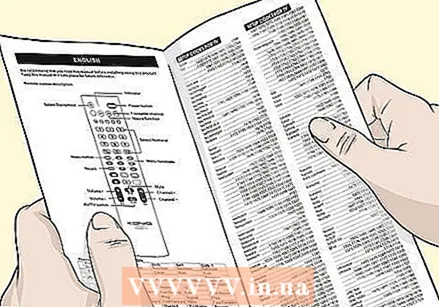 मॅन्युअलमध्ये आपल्या डिव्हाइससाठी चार किंवा पाच अंकी कोड शोधा. आपल्या रिमोट कंट्रोलचे मॅन्युअल उघडा आणि अगदी मागील बाजूस पहा. येथे आपल्याला ब्रँड नावे आणि संबंधित कोड असलेली एक टेबल आढळेल. आपल्या ब्रँडचा शोध घ्या, डिव्हाइसची सूची पहा आणि आपल्या मॉडेलसाठी कोड शोधा. मॅन्युअलमध्ये कोड चिन्हांकित करा जेणेकरुन आपणास नंतर सहजपणे सापडेल.
मॅन्युअलमध्ये आपल्या डिव्हाइससाठी चार किंवा पाच अंकी कोड शोधा. आपल्या रिमोट कंट्रोलचे मॅन्युअल उघडा आणि अगदी मागील बाजूस पहा. येथे आपल्याला ब्रँड नावे आणि संबंधित कोड असलेली एक टेबल आढळेल. आपल्या ब्रँडचा शोध घ्या, डिव्हाइसची सूची पहा आणि आपल्या मॉडेलसाठी कोड शोधा. मॅन्युअलमध्ये कोड चिन्हांकित करा जेणेकरुन आपणास नंतर सहजपणे सापडेल. - सॅमसंग, वेस्टिंगहाउस आणि एलजी सारख्या लोकप्रिय ब्रँडमध्ये 20 ते 30 कोड असू शकतात. म्हणून आपले डिव्हाइस चिन्हांकित करा जेणेकरून आपल्याला नंतर शोधण्याची आवश्यकता नाही.
- नवीन रिमोट आणि टीव्हीवर, आपण डिव्हाइस बटणासह जोडणी प्रक्रिया प्रारंभ करता तेव्हा आपल्या स्क्रीनवर उपलब्ध कोडची सूची मिळू शकते.
- जुन्या उपकरणांमध्ये सहसा चार-अंकी कोड असतात, तर नवीन उपकरणांमध्ये सामान्यत: पाच-अंकी कोड असतात.
टीपः कोडांपैकी एक आपल्या डिव्हाइससाठी कार्य करत नसेल तर आपण आपल्या ब्रँडच्या दुसर्या मॉडेलच्या कोडसह संपूर्ण प्रक्रिया पुन्हा करण्याचा प्रयत्न करू शकता. कधीकधी सॉफ्टवेअर अद्यतनांमुळे काही विशिष्ट डिव्हाइसवर कार्य करणे थांबवते.
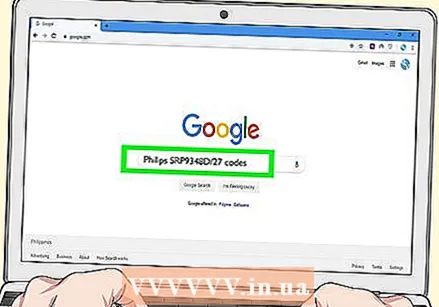 आपल्याकडे रिमोटसाठी मॅन्युअल नसल्यास ऑनलाइन शोधा. युनिव्हर्सल रिमोट कंट्रोलसाठी डिव्हाइस कोड देखील ऑनलाइन आहेत. तर आपल्याकडे आपल्या रिमोटसाठी मॅन्युअल नसल्यास, आपण आपल्या डिव्हाइसचा मॉडेल नंबर शोध इंजिनमध्ये टाइप करू शकता आणि त्यानंतर "डिव्हाइस कोड" टाईप करा. त्यानंतर आपण आपल्या रिमोट कंट्रोलसाठी कोड शोधू शकता.
आपल्याकडे रिमोटसाठी मॅन्युअल नसल्यास ऑनलाइन शोधा. युनिव्हर्सल रिमोट कंट्रोलसाठी डिव्हाइस कोड देखील ऑनलाइन आहेत. तर आपल्याकडे आपल्या रिमोटसाठी मॅन्युअल नसल्यास, आपण आपल्या डिव्हाइसचा मॉडेल नंबर शोध इंजिनमध्ये टाइप करू शकता आणि त्यानंतर "डिव्हाइस कोड" टाईप करा. त्यानंतर आपण आपल्या रिमोट कंट्रोलसाठी कोड शोधू शकता. - आपण आपल्या रिमोट कंट्रोलच्या मागील बाजूस मॉडेल नंबर शोधू शकता.
 आपल्या डिव्हाइसला आपल्या रिमोट कंट्रोलशी दुवा साधण्यासाठी रिमोट कंट्रोलवर कोड प्रविष्ट करा. आपल्या डिव्हाइससाठी चार किंवा पाच अंकी कोड प्रविष्ट करण्यासाठी आपल्या रिमोटवरील बटणे वापरा. आपल्या रिमोटच्या मॉडेलवर अवलंबून, आपण वैध कोड प्रविष्ट करता तेव्हा निळा किंवा लाल दिवा बंद झाला पाहिजे.
आपल्या डिव्हाइसला आपल्या रिमोट कंट्रोलशी दुवा साधण्यासाठी रिमोट कंट्रोलवर कोड प्रविष्ट करा. आपल्या डिव्हाइससाठी चार किंवा पाच अंकी कोड प्रविष्ट करण्यासाठी आपल्या रिमोटवरील बटणे वापरा. आपल्या रिमोटच्या मॉडेलवर अवलंबून, आपण वैध कोड प्रविष्ट करता तेव्हा निळा किंवा लाल दिवा बंद झाला पाहिजे. - जर प्रविष्ट केलेला कोड कार्य करत नसेल तर आपण आत्ता नवीन कोड प्रविष्ट करू शकणार नाही. बर्याच जुन्या रिमोट्ससह आपल्याला नंतर पुन्हा संपूर्ण जोडीच्या प्रक्रियेमधून जावे लागेल. जर निळा किंवा लाल दिवा एकदा चमकला आणि नंतर कायम राहिला तर आपला कोड अवैध आहे परंतु आपण लगेचच नवीन प्रविष्ट करू शकता.
3 पैकी 3 पद्धत: आपले रिमोट वापरणे
 आपल्याकडे एसआर रिमोट कंट्रोल असल्यास, "स्टँडबाय" बटण दाबा आणि धरून ठेवा. एसआर रिमोट कंट्रोल एक अद्वितीय मॉडेल आहे, जे वापरण्यापूर्वी ते रीसेट केले जाणे आवश्यक आहे. तर स्टँडबाय बटण दाबून ठेवा. एकदा आपले डिव्हाइस आणि रिमोट बंद झाल्यानंतर बटण सोडा. आपले रिमोट आणि डिव्हाइस आता रीसेट केले जाईल आणि संकालित केले जाईल.
आपल्याकडे एसआर रिमोट कंट्रोल असल्यास, "स्टँडबाय" बटण दाबा आणि धरून ठेवा. एसआर रिमोट कंट्रोल एक अद्वितीय मॉडेल आहे, जे वापरण्यापूर्वी ते रीसेट केले जाणे आवश्यक आहे. तर स्टँडबाय बटण दाबून ठेवा. एकदा आपले डिव्हाइस आणि रिमोट बंद झाल्यानंतर बटण सोडा. आपले रिमोट आणि डिव्हाइस आता रीसेट केले जाईल आणि संकालित केले जाईल. - हे डिव्हाइस आणि आपल्या रिमोटला बंद होण्यास 5 ते 60 सेकंदांपर्यंत कुठेही लागू शकेल.
 आपल्या रिमोटची चाचणी घेण्यासाठी काही सामान्यतः वापरली जाणारी बटणे वापरून पहा. सेटअप यशस्वी झाला की नाही हे तपासण्यासाठी आपण आता काही सामान्य पर्यायांसह आपले डिव्हाइस नियंत्रित करण्याचा प्रयत्न करू शकता. उदाहरणार्थ, चॅनेल स्विच करून, व्हॉल्यूम समायोजित करुन किंवा इनपुट बदलण्याचा प्रयत्न करा. आपले डिव्हाइस आपल्या सूचनांना प्रतिसाद देत असल्यास, आपल्या रिमोटसह यशस्वीरित्या पेअर केले गेले आहे.
आपल्या रिमोटची चाचणी घेण्यासाठी काही सामान्यतः वापरली जाणारी बटणे वापरून पहा. सेटअप यशस्वी झाला की नाही हे तपासण्यासाठी आपण आता काही सामान्य पर्यायांसह आपले डिव्हाइस नियंत्रित करण्याचा प्रयत्न करू शकता. उदाहरणार्थ, चॅनेल स्विच करून, व्हॉल्यूम समायोजित करुन किंवा इनपुट बदलण्याचा प्रयत्न करा. आपले डिव्हाइस आपल्या सूचनांना प्रतिसाद देत असल्यास, आपल्या रिमोटसह यशस्वीरित्या पेअर केले गेले आहे. - लक्षात ठेवा की आपल्या युनिव्हर्सल रिमोटवरील काही बटणे आपल्या डिव्हाइसवर कार्य करणार नाहीत. रेकॉर्ड बटण सेट-टॉप बॉक्स किंवा व्हीसीआर सह कार्य करू शकते, परंतु टीव्ही किंवा टीव्ही रिसीव्हरसह नाही.
- आपले रिमोट आणि आपले डिव्हाइस दरम्यान कोणतेही अडथळे नाहीत हे सुनिश्चित करा जेणेकरुन सिग्नल आपल्या डिव्हाइसवर योग्य प्रकारे पोहोचू शकेल.
 आपली इच्छा असल्यास या प्रक्रियेची एक किंवा दोन अन्य डिव्हाइसवर पुनरावृत्ती करा. आपल्या रिमोटच्या आवृत्तीवर अवलंबून आपण दोन ते आठ इतर डिव्हाइस जोडी करू शकता परंतु हे सहसा चारपेक्षा कमी आहे. आपण नुकतेच सेट अप केलेले आपले इतर डिव्हाइस जवळ असल्यास, त्रुटी टाळण्यासाठी ते डिव्हाइस बंद करा.
आपली इच्छा असल्यास या प्रक्रियेची एक किंवा दोन अन्य डिव्हाइसवर पुनरावृत्ती करा. आपल्या रिमोटच्या आवृत्तीवर अवलंबून आपण दोन ते आठ इतर डिव्हाइस जोडी करू शकता परंतु हे सहसा चारपेक्षा कमी आहे. आपण नुकतेच सेट अप केलेले आपले इतर डिव्हाइस जवळ असल्यास, त्रुटी टाळण्यासाठी ते डिव्हाइस बंद करा. टीपः आपण फिलिप्स युनिव्हर्सल रिमोट कंट्रोलमधून बॅटरी काढून टाकल्यास, पाच मिनिटांसाठी सेटिंग्ज जतन केल्या जातील. पाच मिनिटांनंतर आपल्याला पुन्हा आपल्या डिव्हाइसची जोडणी आवश्यक असेल.
टिपा
- फिलिप्सने बर्याच वर्षांत बर्याच वेगवेगळ्या रिमोट कंट्रोल्स बनवल्या आहेत. काहींना वेगळ्या सूचना आहेत. म्हणून आपण सेट करणे सुरू करण्यापूर्वी नेहमीच मॅन्युअल वाचा, वर आणि त्याप्रमाणे आपला रिमोट कंट्रोल कसा वेगळा आहे हे पाहण्यासाठी.